win10卸载translucentTB的步骤 win10系统如何卸载translucenttb
更新时间:2023-02-17 08:45:58作者:xiaoliu
translucenttb是款win10系统任务栏透明工具,许多追求个性化的用户都会在电脑中安装使用,不过使用一段时间之后,想要将translucentTB卸载,可是却发现无法正常卸载,那么要怎么操作呢?本教程就给大家讲述一下win10系统如何卸载translucenttb。
window10纯净版64位下载
具体步骤如下:
1、首先按下键盘“Win+i”打开设置面板,然后在其中选择“应用”
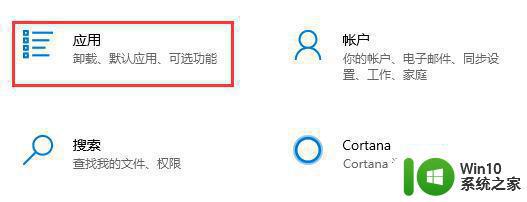
2、进入后在左边栏中进入“应用和功能”
3、如果找不到这款软件,可以直接在应用和功能下方搜索“translucenttb”
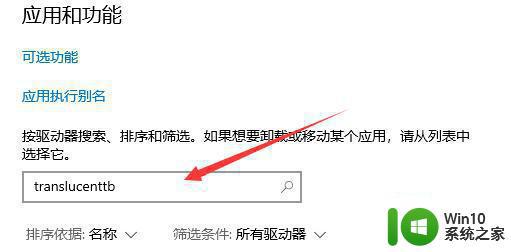
4、搜索到我们的软件后,选中它,然后点击右下角“卸载”
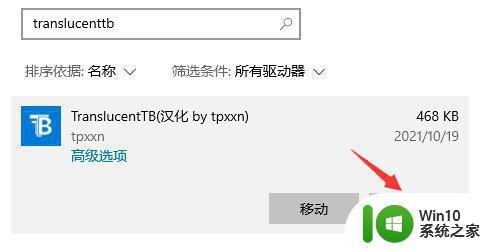
5、接着会弹出应用卸载提示框,再点击“卸载”就可以将translucenttb卸载了。
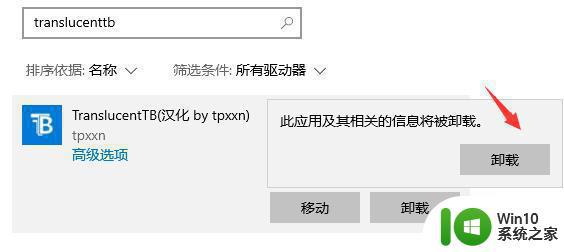
上述就是win10卸载translucentTB的步骤的详细方法,还不明白的用户们可以按照上面的方法就可以轻松卸载了,更多精彩内容欢迎继续关注win10系统之家官网。
win10卸载translucentTB的步骤 win10系统如何卸载translucenttb相关教程
- win10电脑卸载更新补丁步骤 win10系统更新补丁怎么卸载
- 如何卸载win10系统更新 win10系统如何卸载最新的更新
- win10如何卸载无用的插件 win10卸载插件的步骤和注意事项
- win10如何卸载自带的.net framework 卸载.net framework的具体步骤和注意事项
- 如何完全卸载win10系统中的IE浏览器 安全卸载win10系统中的IE浏览器的步骤和方法
- win10 32位系统卸载软件的方法 win10 32位系统如何彻底卸载软件
- Win10如何彻底卸载Internet Explorer11 Internet Explorer11在Win10上的卸载步骤和注意事项
- win10电脑卸载kb4023057的步骤 win10如何卸载kb4023057
- win10如何卸载cad2010卸载干净 如何彻底卸载Win10上的CAD2010
- win10系统net怎么卸载 win10系统中如何彻底卸载.NET框架
- win10如何彻底卸载office win10彻底卸载office步骤
- win10卸载自带office软件的详细步骤 win10自带的office怎么卸载
- 蜘蛛侠:暗影之网win10无法运行解决方法 蜘蛛侠暗影之网win10闪退解决方法
- win10玩只狼:影逝二度游戏卡顿什么原因 win10玩只狼:影逝二度游戏卡顿的处理方法 win10只狼影逝二度游戏卡顿解决方法
- 《极品飞车13:变速》win10无法启动解决方法 极品飞车13变速win10闪退解决方法
- win10桌面图标设置没有权限访问如何处理 Win10桌面图标权限访问被拒绝怎么办
win10系统教程推荐
- 1 蜘蛛侠:暗影之网win10无法运行解决方法 蜘蛛侠暗影之网win10闪退解决方法
- 2 win10桌面图标设置没有权限访问如何处理 Win10桌面图标权限访问被拒绝怎么办
- 3 win10关闭个人信息收集的最佳方法 如何在win10中关闭个人信息收集
- 4 英雄联盟win10无法初始化图像设备怎么办 英雄联盟win10启动黑屏怎么解决
- 5 win10需要来自system权限才能删除解决方法 Win10删除文件需要管理员权限解决方法
- 6 win10电脑查看激活密码的快捷方法 win10电脑激活密码查看方法
- 7 win10平板模式怎么切换电脑模式快捷键 win10平板模式如何切换至电脑模式
- 8 win10 usb无法识别鼠标无法操作如何修复 Win10 USB接口无法识别鼠标怎么办
- 9 笔记本电脑win10更新后开机黑屏很久才有画面如何修复 win10更新后笔记本电脑开机黑屏怎么办
- 10 电脑w10设备管理器里没有蓝牙怎么办 电脑w10蓝牙设备管理器找不到
win10系统推荐
- 1 电脑公司ghost win10 64位专业免激活版v2023.12
- 2 番茄家园ghost win10 32位旗舰破解版v2023.12
- 3 索尼笔记本ghost win10 64位原版正式版v2023.12
- 4 系统之家ghost win10 64位u盘家庭版v2023.12
- 5 电脑公司ghost win10 64位官方破解版v2023.12
- 6 系统之家windows10 64位原版安装版v2023.12
- 7 深度技术ghost win10 64位极速稳定版v2023.12
- 8 雨林木风ghost win10 64位专业旗舰版v2023.12
- 9 电脑公司ghost win10 32位正式装机版v2023.12
- 10 系统之家ghost win10 64位专业版原版下载v2023.12